1. Введение
Последнее обновление: 14 декабря 2020 г.
Что вы построите
В этом практикуме вы узнаете, как реализовывать события с помощью Google Analytics для Firebase (GA4F) и запускать кампании действий через Google Ads.
Эта практическая работа посвящена реализации событий с помощью GA4F и импорту событий в Google Ads. Если вы хотите узнать, как создать приложение для Android с помощью Firebase, обратитесь к разделу Firebase Android Codelab-Build Friendly Chat .
Чему вы научитесь
- Как создать проект Firebase
- Как внедрить Firebase SDK в приложение для Android
- Как создавать события и параметры.
- Как импортировать события из Firebase в Google Ads
- Запускайте кампании Google Ads Action с пользовательскими событиями.
Что вам понадобится
- Android Studio 3.6 или выше
- Аккаунт Firebase
- Аккаунт Google Рекламы
2. Создайте и настройте проект Firebase.
Чтобы начать работу с Firebase, вам необходимо создать и настроить проект Firebase.
Создать проект Firebase
- Войдите в консоль Firebase, используя свою учетную запись Google.
- Нажмите кнопку, чтобы создать новый проект, а затем введите название проекта (например,
FriendlyChat). - Нажмите «Продолжить» .
- При появлении соответствующего запроса ознакомьтесь с условиями Firebase и примите их, а затем нажмите кнопку «Продолжить» .
- (Необязательно) Включите помощь ИИ в консоли Firebase (так называемая «Gemini в Firebase»).
- Для этой практической работы вам понадобится Google Analytics для отслеживания действий и конверсий, поэтому оставьте переключатель Google Analytics включённым . Следуйте инструкциям на экране, чтобы настроить Google Analytics.
- Нажмите «Создать проект» , дождитесь завершения подготовки проекта, а затем нажмите «Продолжить» .
Дополнительную информацию о проектах Firebase см. в разделе Понимание проектов Firebase .
На следующем этапе вы узнаете, как добавить Firebase в ваше приложение для Android.
3. Добавьте Firebase в свое приложение Android
Зарегистрировать приложение
- В консоли Firebase выберите «Обзор проекта» в левой панели навигации, затем нажмите кнопку Android в разделе «Начните с добавления Firebase в ваше приложение».
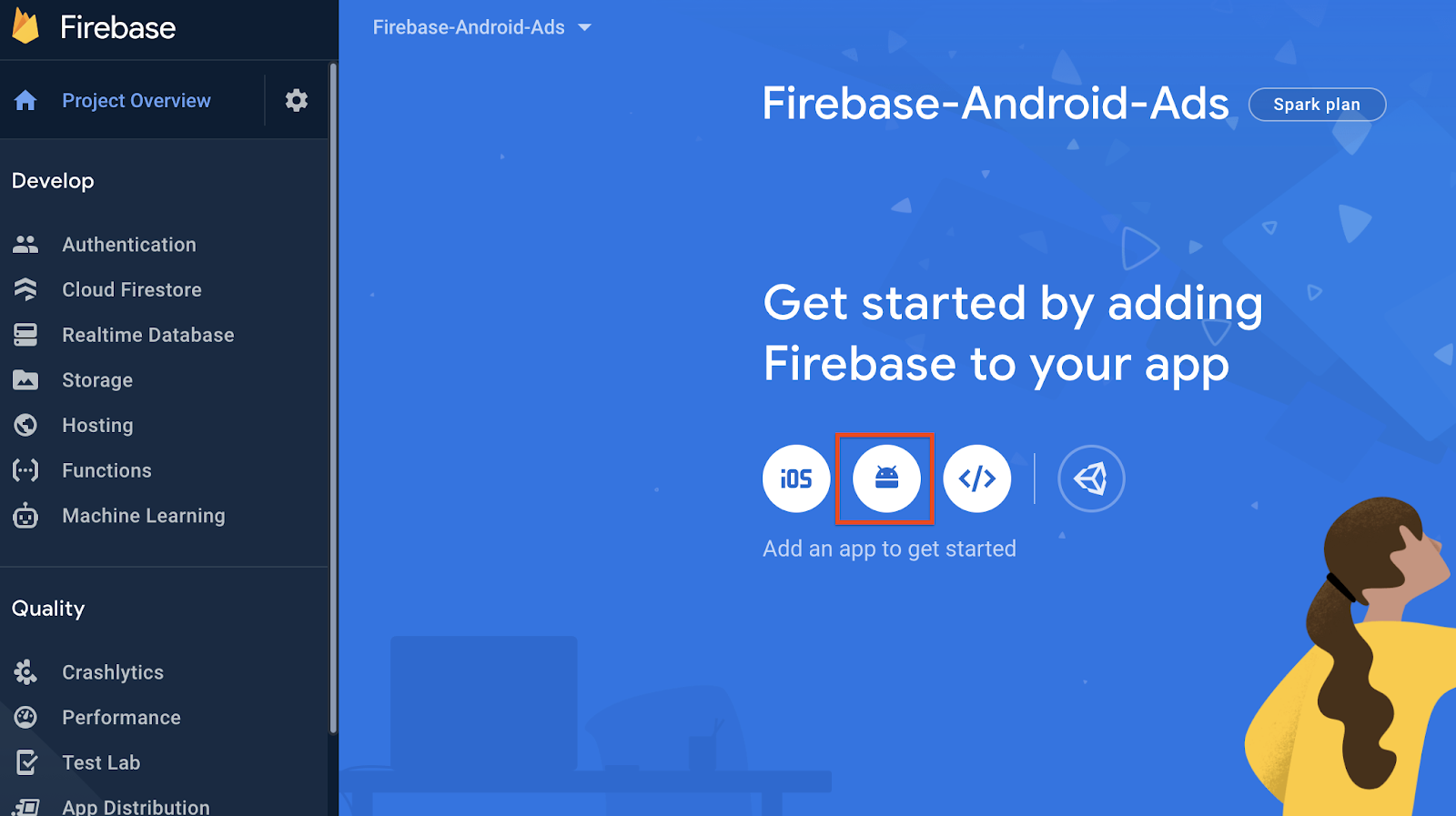
- Заполните необходимую информацию.
Чтобы узнать имя пакета Android, в Android Studio перейдите в каталог app и откройте файл build.gradle . В этом файле найдите applicationId . Это значение — имя пакета Android. Скопируйте его и вставьте.
- Нажмите кнопку «Зарегистрировать приложение».
Загрузить файл конфигурации
- Нажмите кнопку Загрузить google-services.json, чтобы загрузить файл конфигурации
google-services.json.
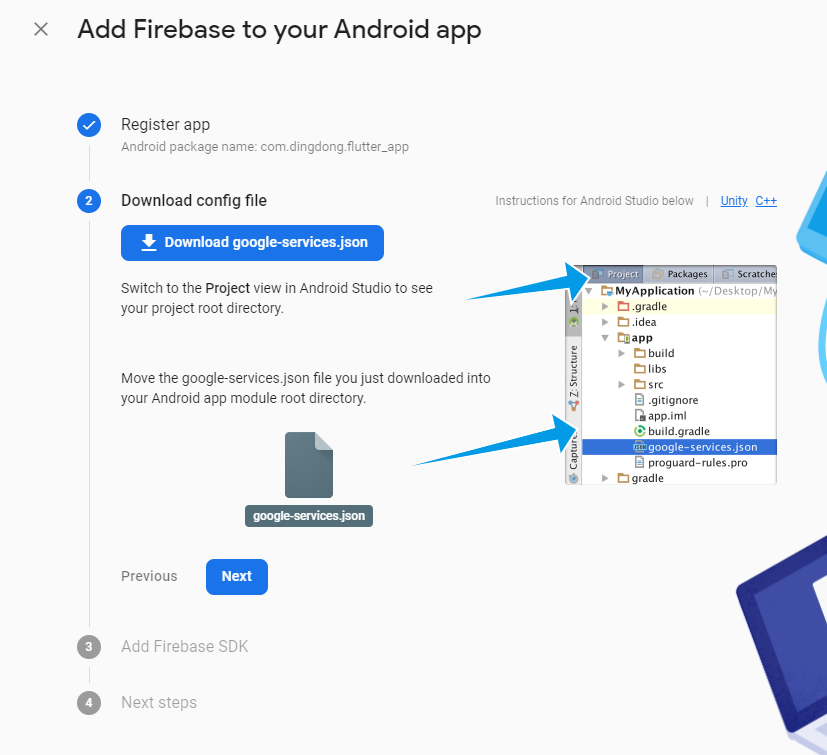
- В Android Studio перейдите в каталог
appи переместите туда файлgoogle-services.json(который вы только что скачали выше). Вернитесь в консольappи нажмите кнопку «Далее».
Включите Firebase в вашем приложении
- Для чтения файла
google-services.json, сгенерированного Firebase, вам понадобится плагин Google Services Gradle . - В Android Studio откройте
<project>/build.gradleи добавьте в файл следующие строки:
buildscript {
repositories {
// Check that you have the following line (if not, add it):
google() //Google's Maven repository
}
dependencies {
...
// Add this line
classpath 'com.google.gms:google-services:4.3.4'
}
}
allprojects {
...
repositories {
// Check that you have the following line (if not, add it):
google() //Google's Maven repository
...
}
}
}
- Откройте
<project>/<app-module>/build.gradle, затем добавьте в файл следующие строки:
apply plugin: 'com.android.application'
// Add this line
apply plugin: 'com.google.gms.google-services'
Теперь вы завершили добавление Firebase в свое Android-приложение!
На следующем шаге вы узнаете, как добавить Firebase SDK в свое приложение.
4. Добавьте Firebase SDK в свое приложение
На этом этапе вы добавите Firebase SDK, а именно Firebase SDK для Google Analytics.
Мы будем использовать Firebase Android BoM, который позволяет управлять версиями библиотеки Firebase, используемыми в вашем приложении, указывая её версию. Чтобы узнать, какие версии библиотеки Firebase соответствуют конкретной версии BoM, ознакомьтесь с примечаниями к выпуску для этой версии BoM.
- Откройте
<project>/<app-module>/build.gradle, затем добавьте в файл следующие строки:
dependencies {
// ...
//Import the Firebase BoM
implementation platform('com.google.firebase:firebase-bom:26.1.1')
//Declare the dependency for the Firebase SDK for Google Analytics
implementation 'com.google.firebase:firebase-analytics-ktx'
Как видите, указав только версию BoM, вам не нужно указывать версию аналитической библиотеки Firebase. Но если вы хотите использовать нужную версию для своей библиотеки Firebase, независимо от того, какая версия указана в BoM, вам просто нужно указать нужную версию следующим образом:
dependencies {
// ...
//Import the Firebase BoM
implementation platform('com.google.firebase:firebase-bom:26.1.1')
//Declare the dependency for the Firebase SDK for Google Analytics
implementation 'com.google.firebase:firebase-analytics-ktx:17.0.0'
- Теперь синхронизируйте свое приложение, нажав кнопку
Sync Now.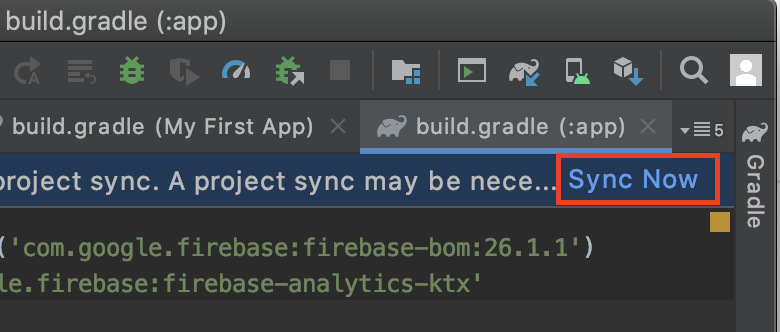
Теперь вы завершили добавление Firebase SDK для Google Analytics в свое приложение для Android!
На следующем этапе вы узнаете, как регистрировать события Firebase в вашем приложении для Android.
5. Регистрируйте события с помощью Firebase Analytics
На этом этапе вы узнаете, как регистрировать события с помощью Firebase Analytics в приложении для Android.
Существует два способа регистрации событий: использование предлагаемых событий или пользовательских событий.
Использование предлагаемых событий
Firebase Analytics SDK определяет ряд рекомендуемых событий, которые можно использовать в различных типах приложений, таких как игры, розничная торговля, путешествия и электронная коммерция. Кроме того, некоторые рекомендуемые события требуют предопределённых параметров, которые позволяют максимально увеличить доступную информацию в отчётах Firebase. ( Справочник рекомендуемых событий )
- Объявите объект FirebaseAnalytics в верхней части активности:
private lateinit var firebaseAnalytics: FirebaseAnalytics
- Инициализируйте объект в методе
onCreate():
firebaseAnalytics = Firebase.analytics
- Начните регистрировать события с помощью метода
logEvent(). Следующий код регистрирует событие PURCHASE , когда пользователь совершает покупку в приложении:
firebaseAnalytics.logEvent(FirebaseAnalytics.Event.PURCHASE) {
param(FirebaseAnalytics.Param.VALUE, 10)
param(FirebaseAnalytics.Param.CURRENCY, "USE")
}
Использование пользовательских событий
Если вам нужны события, не охваченные предлагаемыми событиями, вы можете регистрировать собственные события с пользовательскими параметрами:
firebaseAnalytics.logEvent("delete_item"){
param("item name", name)
param("reason", text)
}
Отладочные события
Вы можете просматривать агрегированные данные и отчёты о событиях в консоли Firebase. Однако обновления происходят периодически в течение дня, и вы не сможете просмотреть эти события сразу после входа в приложение.
Для непосредственного тестирования и отладки вы можете использовать Firebase Debugview. DebugView позволяет просматривать данные о событиях, регистрируемых вашим приложением на устройствах разработки, практически в режиме реального времени. Подробнее о DebugView см. в разделе «Отладка событий» .
Теперь вы завершили регистрацию событий в своем приложении для Android!
На следующем этапе вы узнаете, как импортировать эти события в Google Ads.
6. Импортируйте события Firebase в Google Ads
Настройка Firebase для Android завершена, и вы готовы запустить кампанию для приложений с регистрацией событий действий. Для начала вам нужно связать Firebase с Google Ads. Благодаря связи Firebase с Google Ads кампании для приложений смогут лучше анализировать аудиторию и эффективнее обучаться, что обычно приводит к повышению эффективности и увеличению конверсий.
Свяжите Firebase и Google Ads
- Перейдите в настройки Firebase, нажав кнопку рядом с обзором проекта.
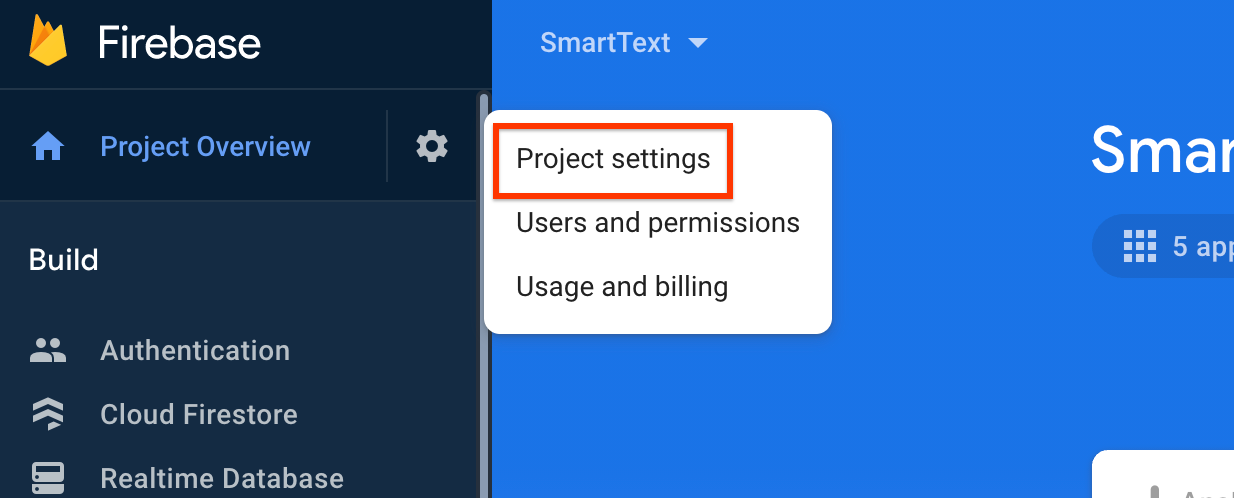
- На вкладке «Интеграции» вы увидите Google Ads и кнопку «Связать». Нажмите «Связать» и «Продолжить».
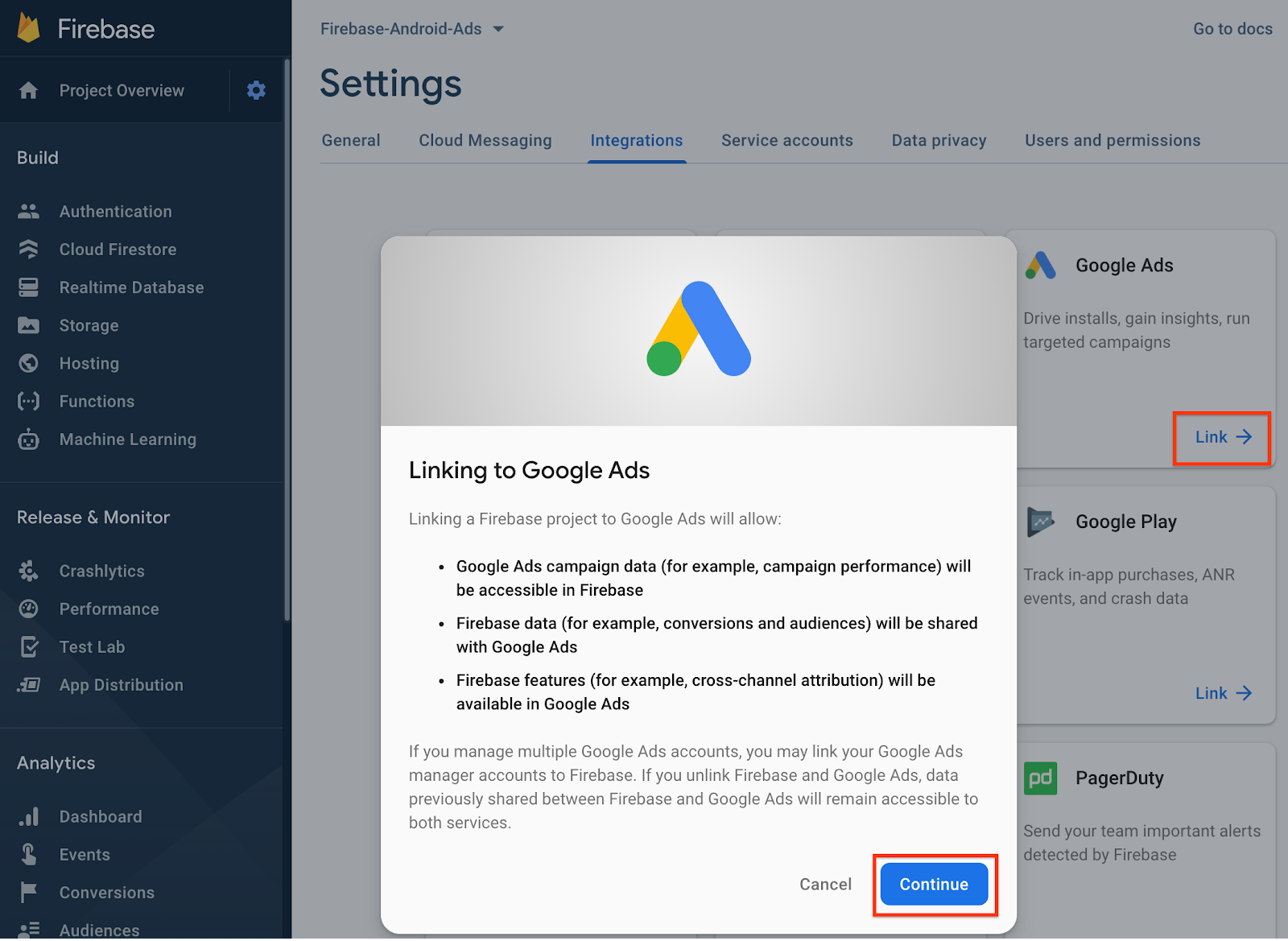
- Выберите аккаунт Google Ads, который вы хотите связать.
Итак, вы завершили связывание Firebase и Google Ads. Давайте импортируем события Firebase в Google Ads.
Импорт событий Firebase
- В консоли Firebase перейдите в меню «События» и отметьте событие, которое вы хотите импортировать как конверсию.
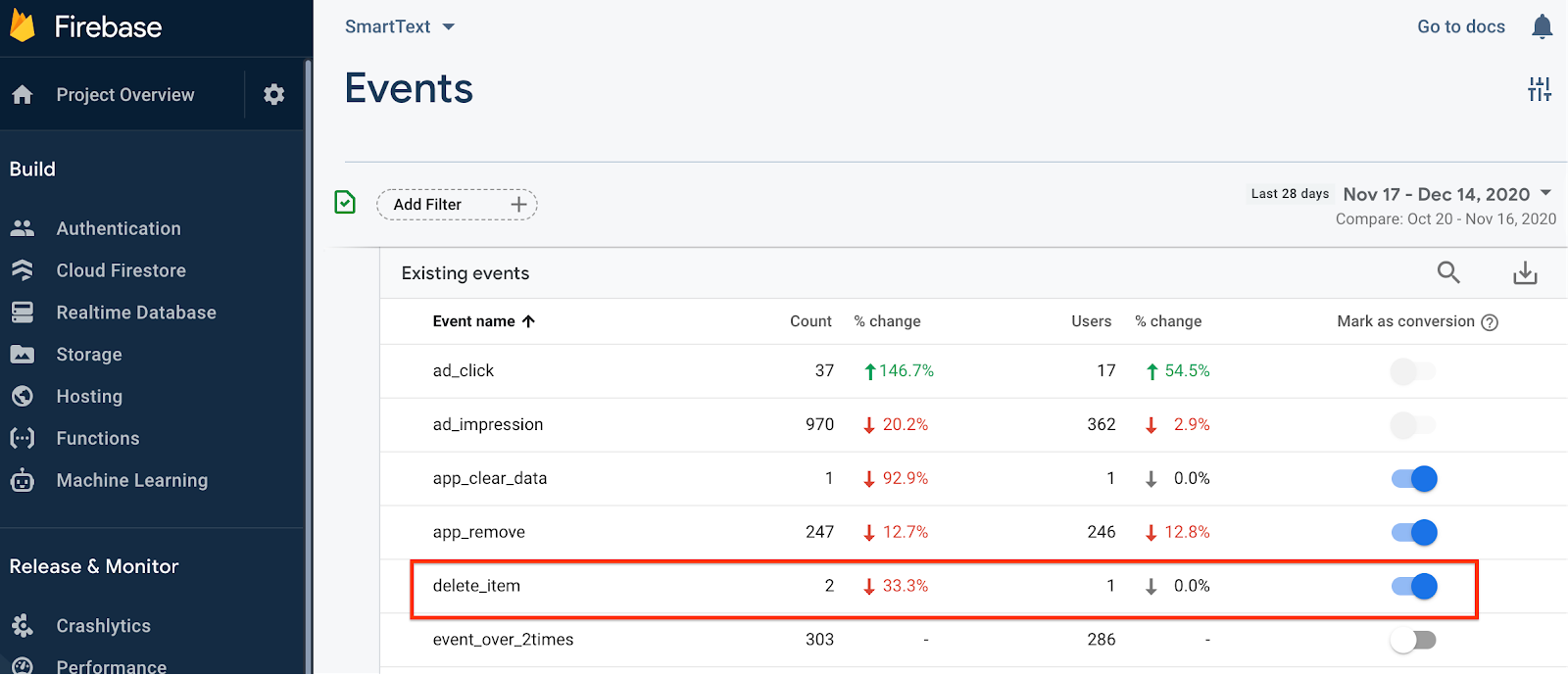
- Теперь перейдите в Google Ads и войдите в учетную запись, которую вы связали с Firebase.
- В Google Ads перейдите в раздел Инструменты → Измерение → Конверсии.
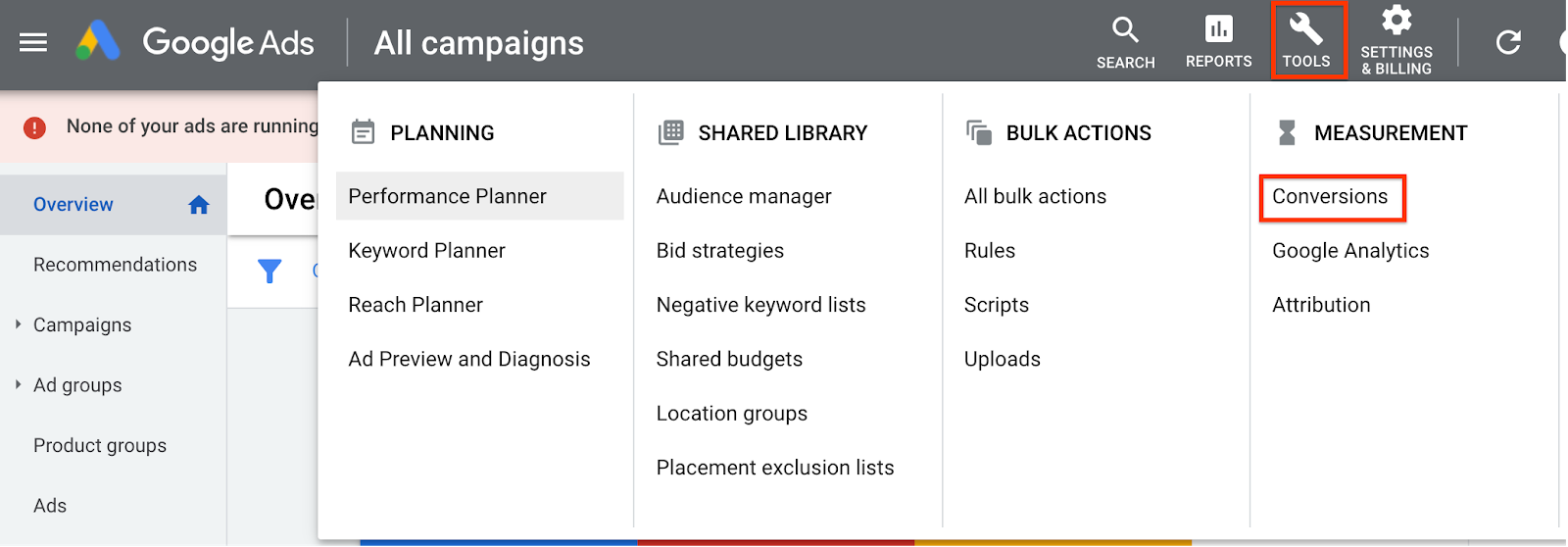
- Нажмите кнопку +
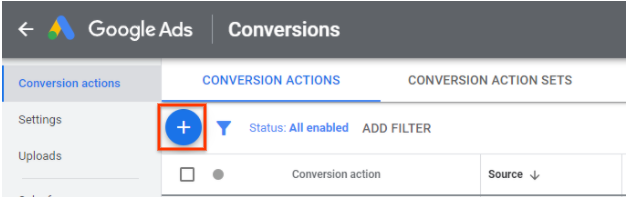
- Выберите Приложение → Свойства Google Analytics 4 (Firebase) и нажмите «Продолжить».
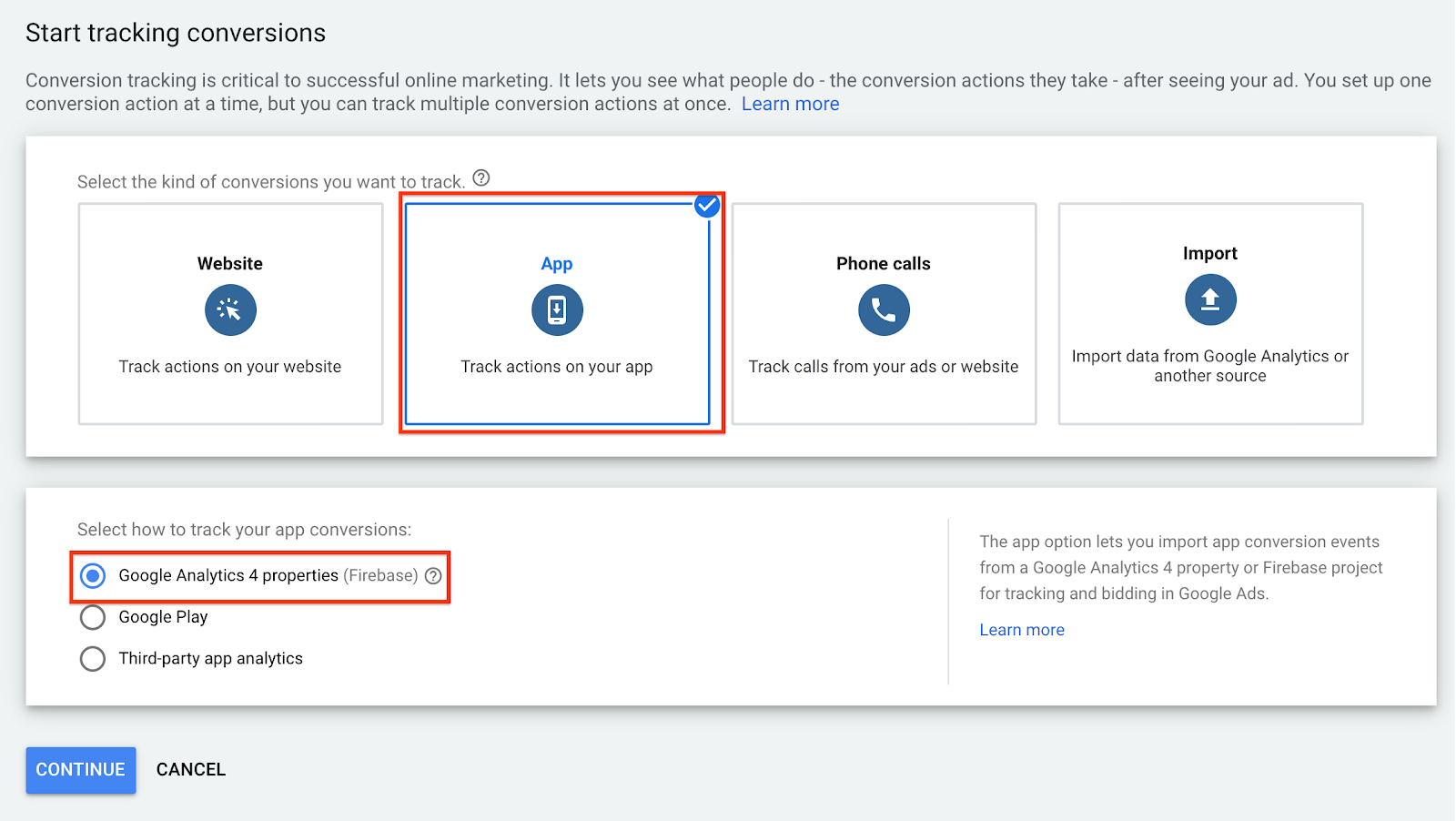
- Вы можете увидеть все события аналитики, отмеченные как конверсии. Найдите событие, которое хотите импортировать. В данном случае выберите событие
delete_item, которое мы реализовали ранее. Нажмите кнопку «Импортировать и продолжить».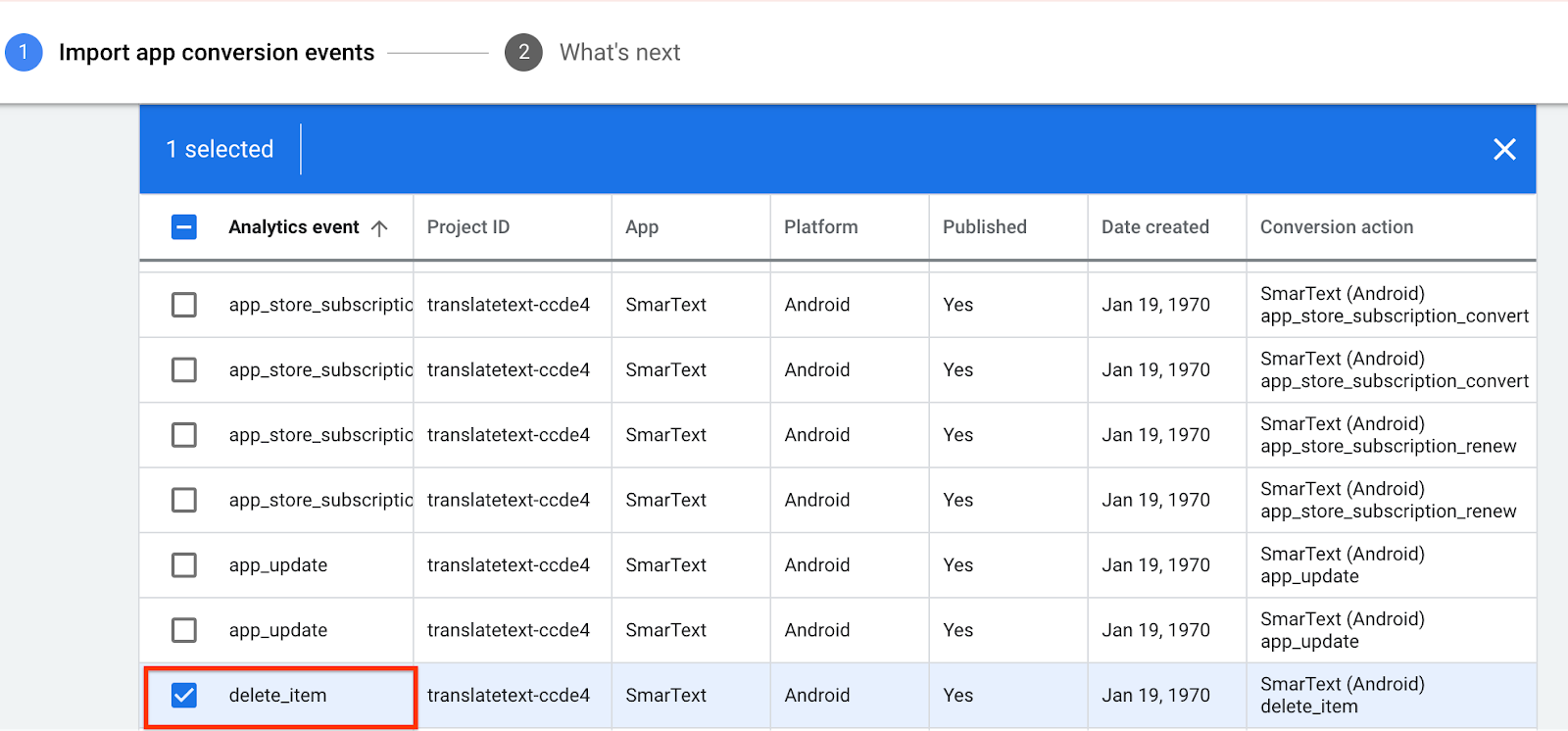
- Вы успешно импортировали событие конверсии из Firebase.
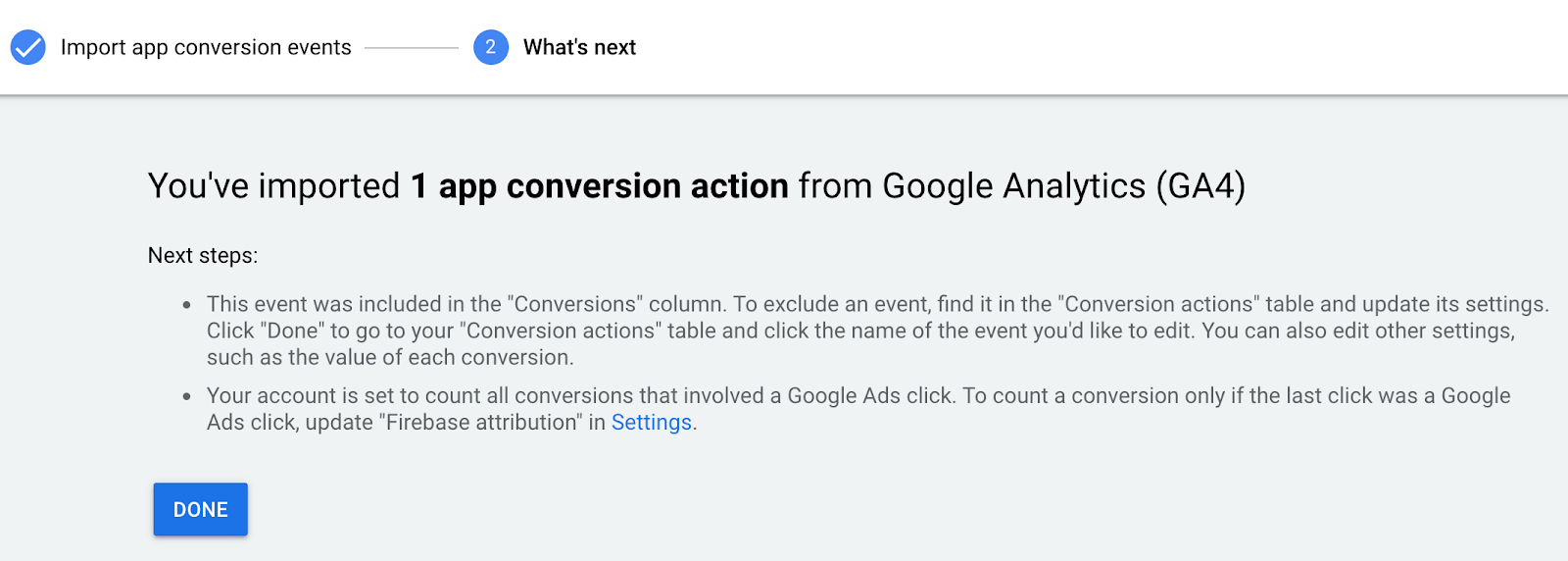
Теперь вы завершили импорт событий Firebase в Google Ads.
На следующем этапе вы узнаете, как запустить рекламную кампанию с только что импортированным событием.
7. Запуск кампаний действий в приложении с импортированными событиями
- Перейдите на вкладку «Кампании для приложений» в вашем текущем аккаунте Google Ads и начните новую кампанию, нажав кнопку +.
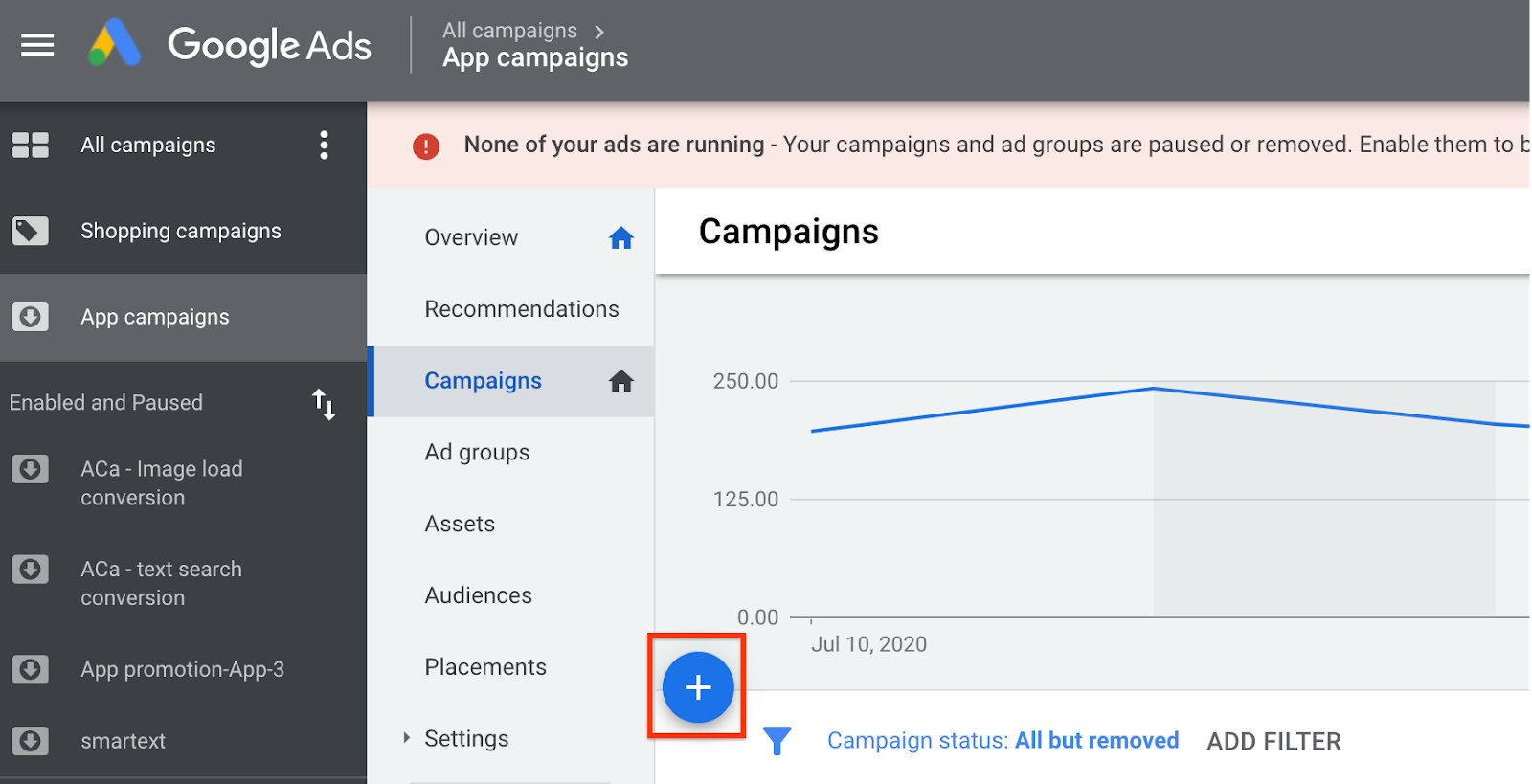
- Мы запустим кампанию по продвижению приложений с опцией «Установки приложений». Внизу выберите приложение, которое хотите продвигать, и нажмите «Продолжить».
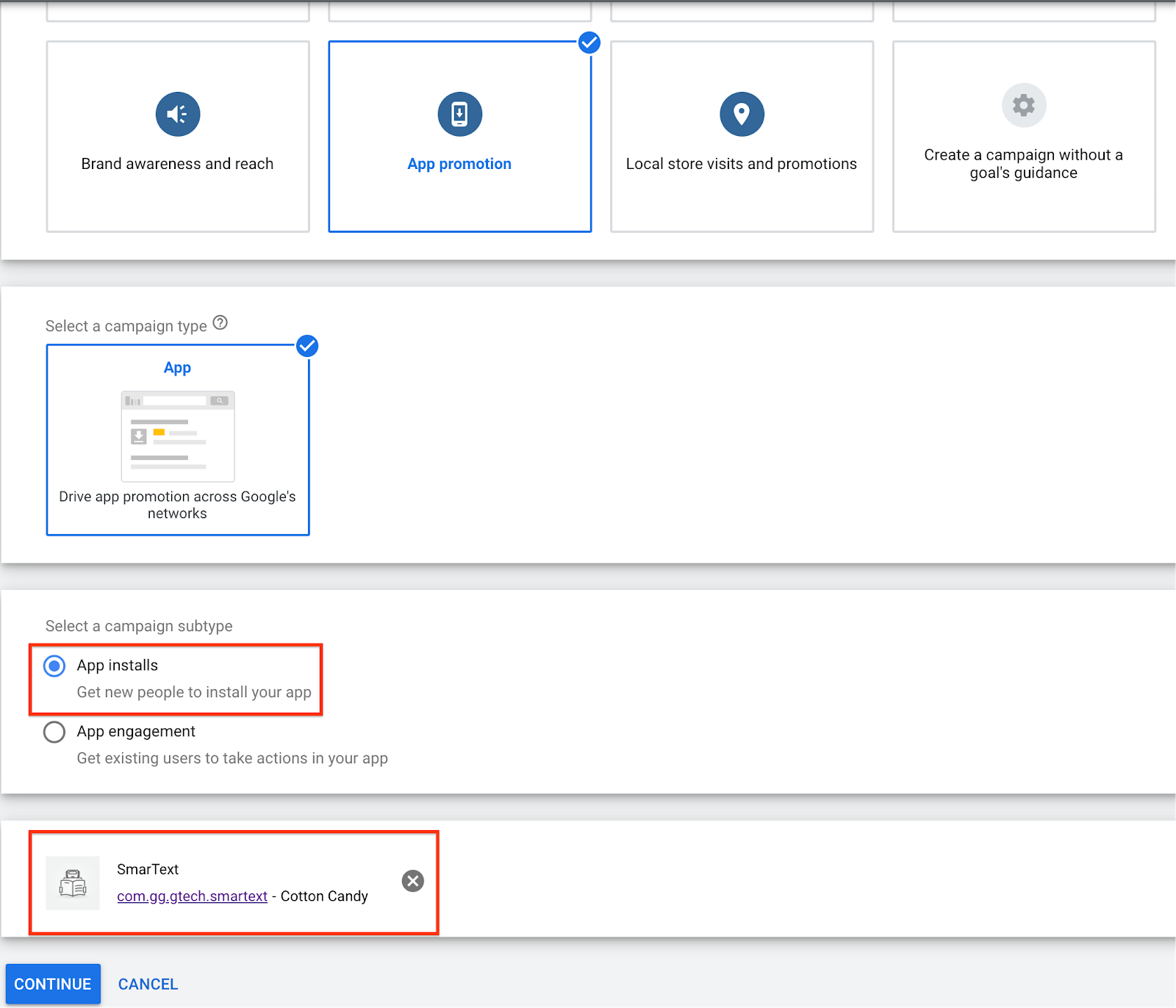
- В разделе «Торги», если в раскрывающемся меню выбрать пункт «Действия в приложении», можно просматривать события. Выберите одно или несколько событий, на которых хотите сосредоточиться.
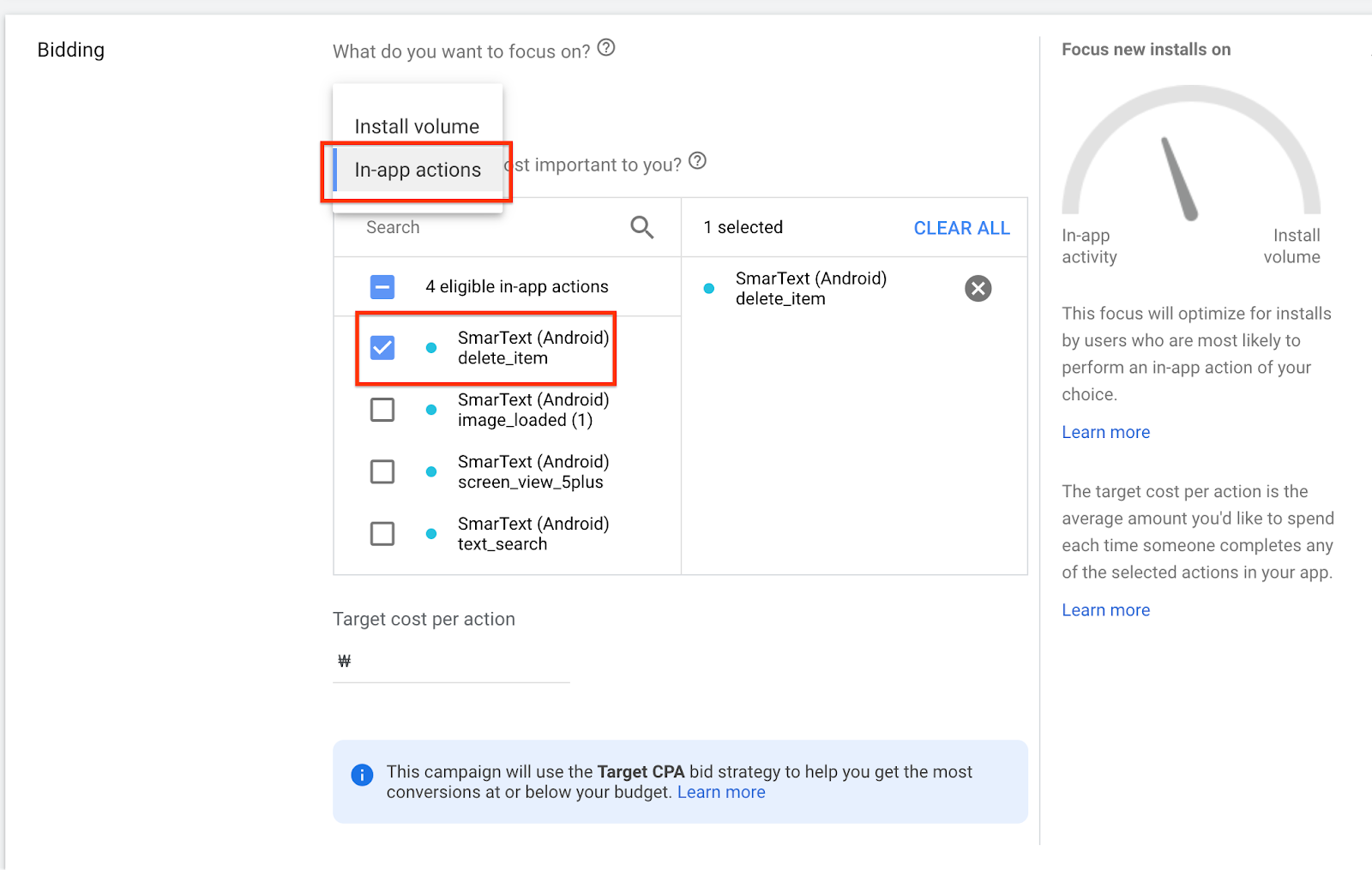
- Задайте остальные настройки кампании и готово.
8. Поздравления
Поздравляем! Вы успешно интегрировали Firebase и Google Ads! Это поможет вам повысить эффективность вашей кампании.
Вы узнали
- Как настроить Firebase Analytics для Android
- Как регистрировать события с помощью Firebase Analytics в приложении для Android.
- Как импортировать события и использовать их для кампаний действий.

